幽灵资源网 Design By www.bzswh.com
最终效果

1、打开人物素材,【ctrl+J】拷贝出一个副本,不要嫌这一布啰嗦,和新建图层一样,这是一种很好的作图习惯。
 2、使用【滤镜】-【液化】打开液化面板,我们来给任务做稍微的修饰和调整。
2、使用【滤镜】-【液化】打开液化面板,我们来给任务做稍微的修饰和调整。

3、这里,我为了取得一种沉稳的构图方式,对人物的几个点做了修正!
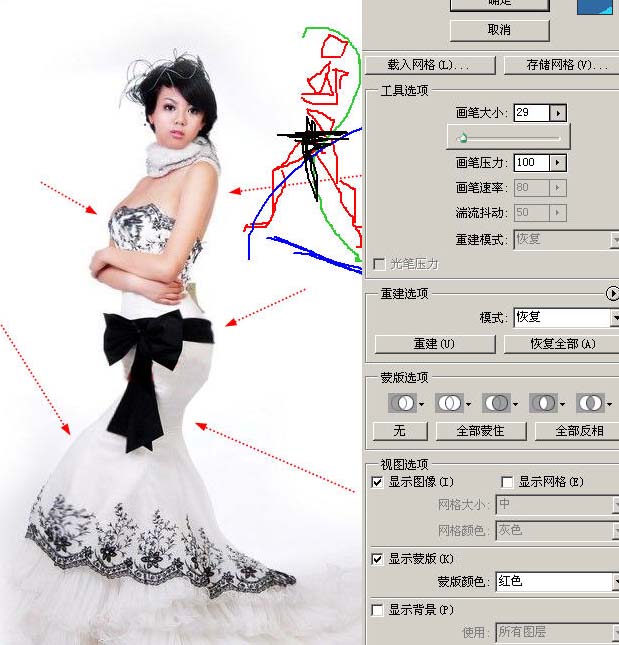
4、调整好以后就可以对图像扣图了!扣图的方法可以使用蒙板通道等,具体扣图本站多处教程,在此不再鏊述。
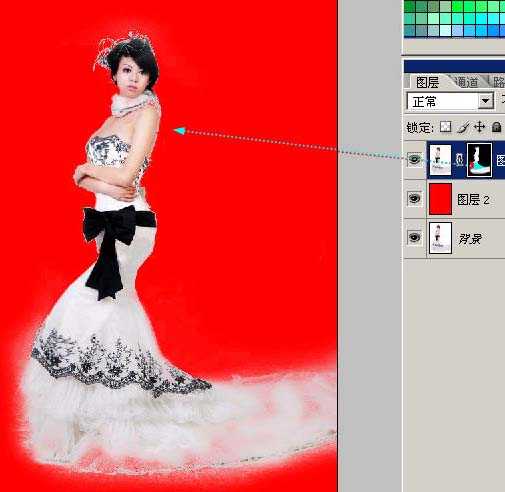 5、稍微调整一下背景,吧人物衬托一下,背景要和人物分开一定的层次!
5、稍微调整一下背景,吧人物衬托一下,背景要和人物分开一定的层次!
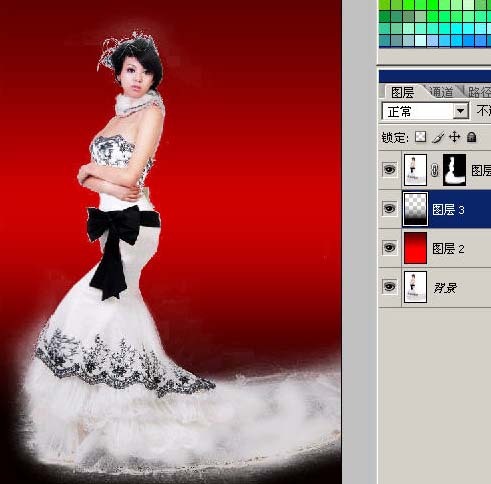
6、拖拉进素材,使用图层混合模式等方法对素材做调整。

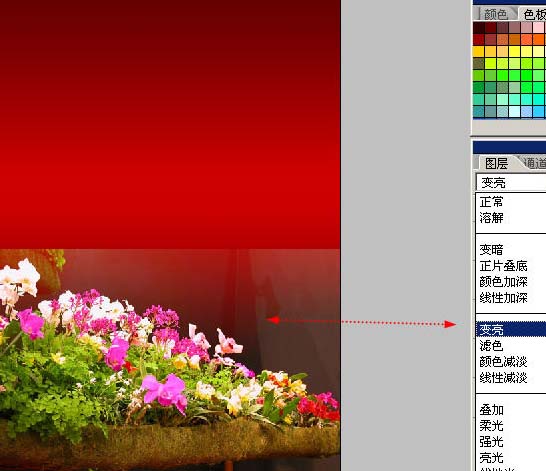

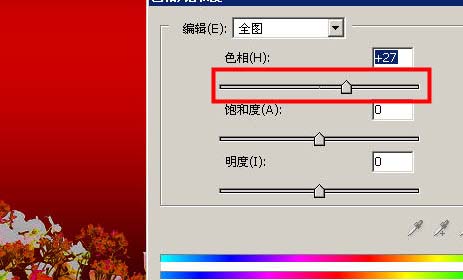 7、按下【B】键,在图像上单击右键载入【特殊效果画笔】,选择【追加】,画笔就被加载到了目前画笔列表的最下方,选择一种花朵的笔刷!
7、按下【B】键,在图像上单击右键载入【特殊效果画笔】,选择【追加】,画笔就被加载到了目前画笔列表的最下方,选择一种花朵的笔刷!
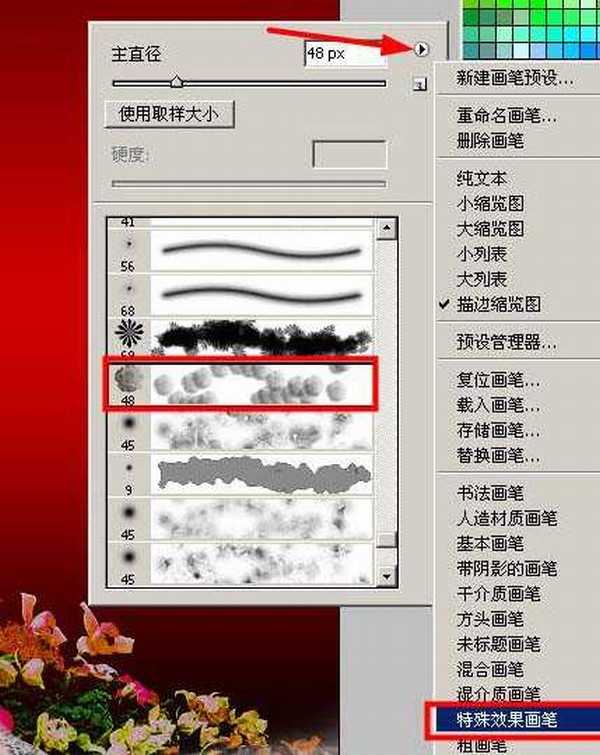
8、调整大小,在人物图层的上部新建图层,用画笔点缀!

9、调整前景色背景色,选择另一种效果画笔继续点缀!
 10、使用【钢笔】工具绘制曲线,做压力描边。
10、使用【钢笔】工具绘制曲线,做压力描边。

 上一页12 下一页 阅读全文
上一页12 下一页 阅读全文

1、打开人物素材,【ctrl+J】拷贝出一个副本,不要嫌这一布啰嗦,和新建图层一样,这是一种很好的作图习惯。
 2、使用【滤镜】-【液化】打开液化面板,我们来给任务做稍微的修饰和调整。
2、使用【滤镜】-【液化】打开液化面板,我们来给任务做稍微的修饰和调整。 
3、这里,我为了取得一种沉稳的构图方式,对人物的几个点做了修正!
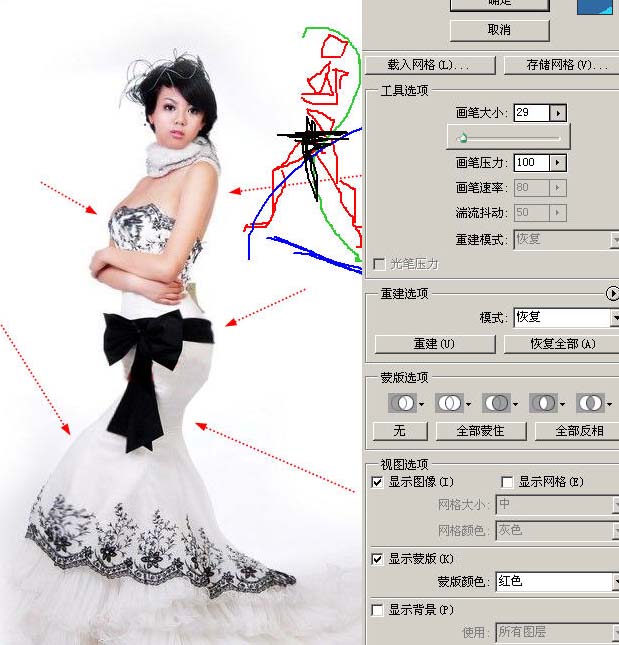
4、调整好以后就可以对图像扣图了!扣图的方法可以使用蒙板通道等,具体扣图本站多处教程,在此不再鏊述。
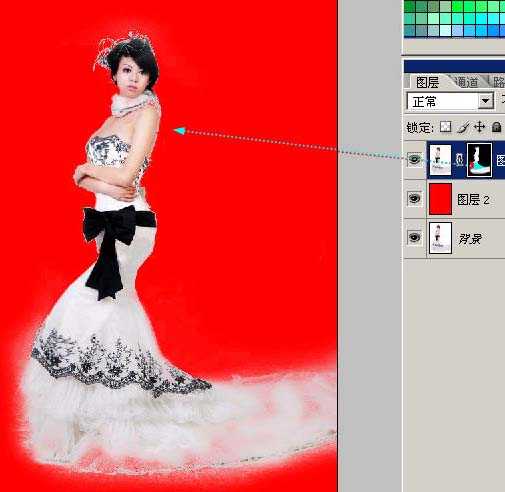 5、稍微调整一下背景,吧人物衬托一下,背景要和人物分开一定的层次!
5、稍微调整一下背景,吧人物衬托一下,背景要和人物分开一定的层次! 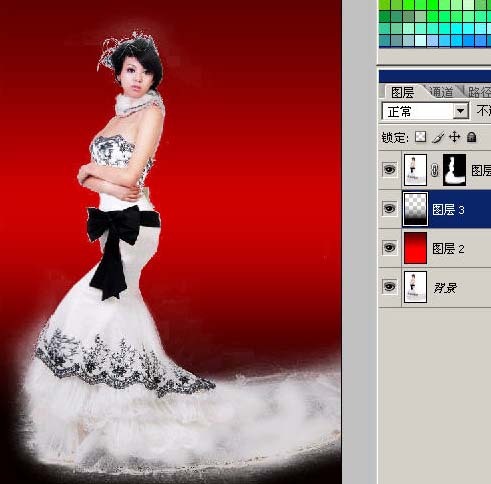
6、拖拉进素材,使用图层混合模式等方法对素材做调整。

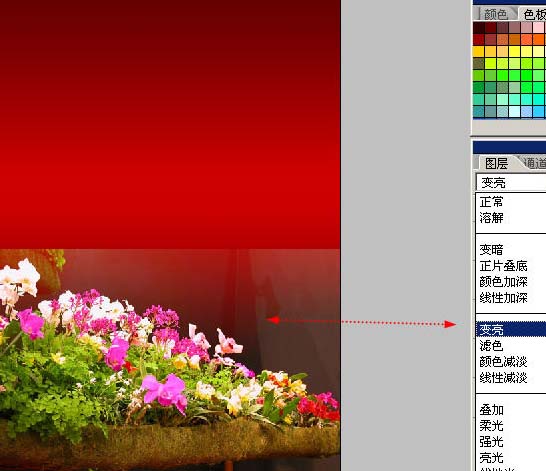

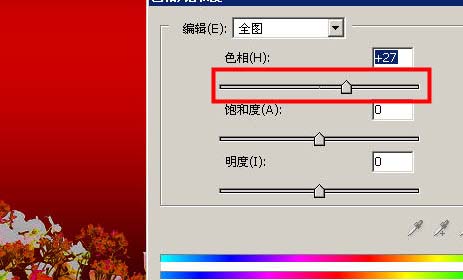 7、按下【B】键,在图像上单击右键载入【特殊效果画笔】,选择【追加】,画笔就被加载到了目前画笔列表的最下方,选择一种花朵的笔刷!
7、按下【B】键,在图像上单击右键载入【特殊效果画笔】,选择【追加】,画笔就被加载到了目前画笔列表的最下方,选择一种花朵的笔刷! 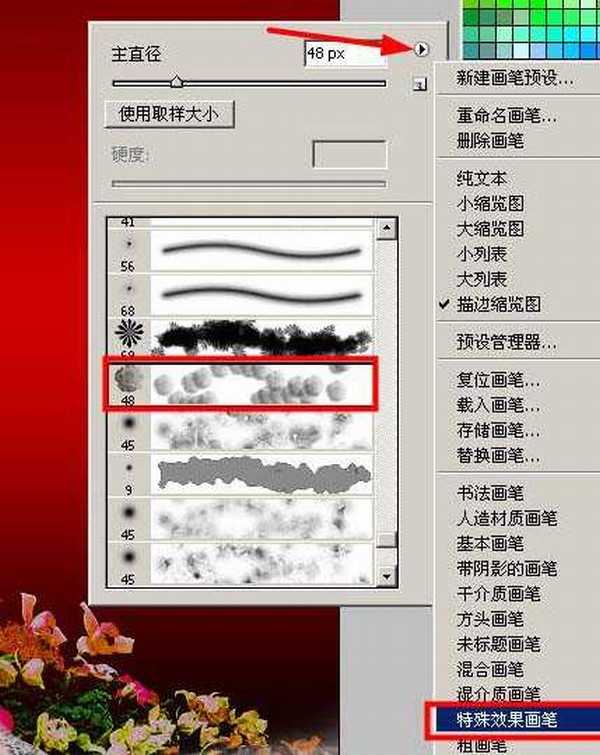
8、调整大小,在人物图层的上部新建图层,用画笔点缀!

9、调整前景色背景色,选择另一种效果画笔继续点缀!
 10、使用【钢笔】工具绘制曲线,做压力描边。
10、使用【钢笔】工具绘制曲线,做压力描边。 
 上一页12 下一页 阅读全文
上一页12 下一页 阅读全文
标签:
红色古典,美女写真
幽灵资源网 Design By www.bzswh.com
广告合作:本站广告合作请联系QQ:858582 申请时备注:广告合作(否则不回)
免责声明:本站文章均来自网站采集或用户投稿,网站不提供任何软件下载或自行开发的软件! 如有用户或公司发现本站内容信息存在侵权行为,请邮件告知! 858582#qq.com
免责声明:本站文章均来自网站采集或用户投稿,网站不提供任何软件下载或自行开发的软件! 如有用户或公司发现本站内容信息存在侵权行为,请邮件告知! 858582#qq.com
幽灵资源网 Design By www.bzswh.com
暂无评论...
RTX 5090要首发 性能要翻倍!三星展示GDDR7显存
三星在GTC上展示了专为下一代游戏GPU设计的GDDR7内存。
首次推出的GDDR7内存模块密度为16GB,每个模块容量为2GB。其速度预设为32 Gbps(PAM3),但也可以降至28 Gbps,以提高产量和初始阶段的整体性能和成本效益。
据三星表示,GDDR7内存的能效将提高20%,同时工作电压仅为1.1V,低于标准的1.2V。通过采用更新的封装材料和优化的电路设计,使得在高速运行时的发热量降低,GDDR7的热阻比GDDR6降低了70%。
